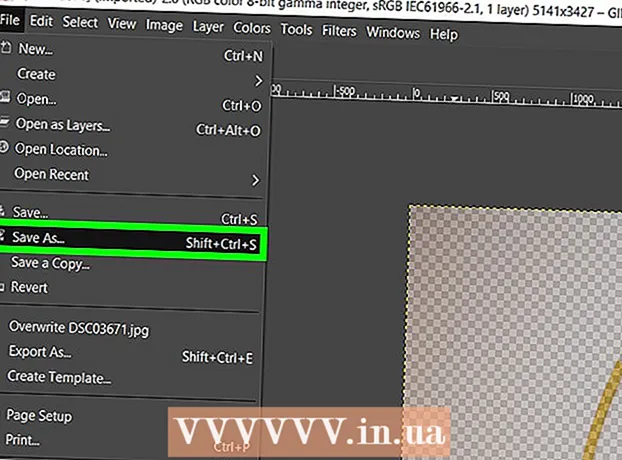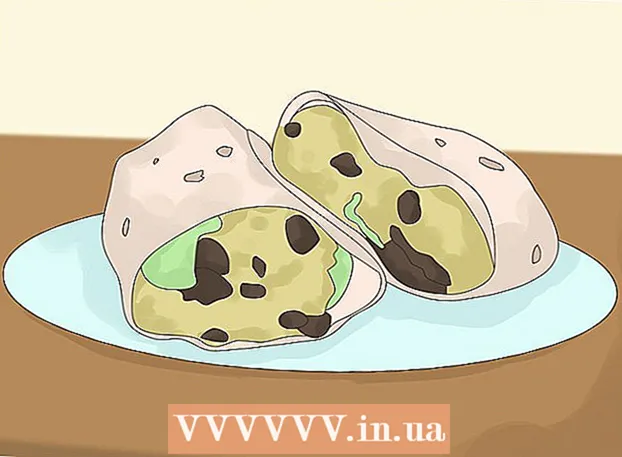作者:
Helen Garcia
创建日期:
17 四月 2021
更新日期:
1 七月 2024

内容
Skype 会议允许您同时与三个或更多人进行对话。它可以帮助您与无法亲自见面的人保持联系,以及与居住在不同地方的家人或朋友进行交流。 Skype 会议可在 PC 和 Mac、iPhone 和 iPad 以及 Android 等平台上使用。
脚步
方法 1(共 3 个):PC 或 Mac
 1 检查您的互联网连接。 群组通话对网速要求很高,所以我们建议使用高速连接。
1 检查您的互联网连接。 群组通话对网速要求很高,所以我们建议使用高速连接。 - 如果您的互联网连接速度较慢但可以访问您的路由器,请使用网线将您的计算机连接到路由器上的以太网端口,以获得更稳定的连接。
 2 启动Skype。
2 启动Skype。 3 使用您的用户名和密码登录 Skype。
3 使用您的用户名和密码登录 Skype。 4 点按最近的对话或联系人姓名。 这将打开可以添加更多人的相关对话。
4 点按最近的对话或联系人姓名。 这将打开可以添加更多人的相关对话。 - 您还可以单击“联系人”和“最近”部分上方工具栏中的加号。这将创建一个新的对话。
 5 单击带有加号人物图片的图标。 它位于当前对话的右上角。在打开的菜单中,您可以向对话添加新参与者。
5 单击带有加号人物图片的图标。 它位于当前对话的右上角。在打开的菜单中,您可以向对话添加新参与者。  6 单击联系人将其添加到组中。 要搜索特定人员,请输入他们的姓名。
6 单击联系人将其添加到组中。 要搜索特定人员,请输入他们的姓名。 - 如果您决定将一个对话的参与者添加到另一个组,则列表中的其余联系人将在当前对话中。
 7 添加任意数量的联系人。 Skype 支持最多 25 人(包括您)的语音聊天。
7 添加任意数量的联系人。 Skype 支持最多 25 人(包括您)的语音聊天。 - 只有 10 人可以积极参与视频通话。
 8 单击呼叫或视频呼叫以开始电话会议。 Skype 将开始向群组中的所有成员拨号。
8 单击呼叫或视频呼叫以开始电话会议。 Skype 将开始向群组中的所有成员拨号。  9 要结束通话,请按红色电话听筒形式的按钮。 恭喜,您已成功完成 Skype 电话会议!
9 要结束通话,请按红色电话听筒形式的按钮。 恭喜,您已成功完成 Skype 电话会议!
方法 2 of 3:iPhone 或 iPad
 1 启动Skype。
1 启动Skype。- 如果您尚未下载 Skype 应用程序,可从 Apple Store 免费下载。
 2 使用您的用户名和密码登录 Skype。 使用您在计算机上登录帐户时使用的相同密码。
2 使用您的用户名和密码登录 Skype。 使用您在计算机上登录帐户时使用的相同密码。  3 单击屏幕右上角的“+”按钮。 这将允许您创建新对话。
3 单击屏幕右上角的“+”按钮。 这将允许您创建新对话。  4 单击联系人姓名,将列表中的联系人添加到对话中。 它们将自动添加到对话中。
4 单击联系人姓名,将列表中的联系人添加到对话中。 它们将自动添加到对话中。 - 您最多可以将 25 人(包括您)添加到群组通话中,但其中只有 6 人能够出现在视频中。
- 您还可以通过单击屏幕顶部的姓名,然后从出现的菜单中选择添加参与者选项,将人员添加到正在进行的呼叫中。
 5 点击群组窗口右上角的“呼叫”。 之后,Skype 将开始拨打您的群组成员。
5 点击群组窗口右上角的“呼叫”。 之后,Skype 将开始拨打您的群组成员。 - 要发起视频通话,请单击摄像机图标。
 6 要结束通话,请按红色电话听筒形式的按钮。 恭喜,您已成功完成 Skype 电话会议!
6 要结束通话,请按红色电话听筒形式的按钮。 恭喜,您已成功完成 Skype 电话会议!
方法 3(共 3 个):Android
 1 启动Skype。
1 启动Skype。- 如果您还没有下载 Skype 应用程序,您可以在 Google Play 商店中完全免费下载。
 2 使用您的用户名和密码登录 Skype。 使用您在计算机上登录帐户时使用的相同密码。
2 使用您的用户名和密码登录 Skype。 使用您在计算机上登录帐户时使用的相同密码。  3 单击屏幕右上角的“+”按钮。 这将打开呼叫菜单。
3 单击屏幕右上角的“+”按钮。 这将打开呼叫菜单。  4 选择“语音通话”。 这将带您进入联系人列表,您可以在其中开始搜索各个联系人。
4 选择“语音通话”。 这将带您进入联系人列表,您可以在其中开始搜索各个联系人。  5 输入联系人姓名。 要发起群组通话,您需要找到所需的联系人并拨打该联系人。
5 输入联系人姓名。 要发起群组通话,您需要找到所需的联系人并拨打该联系人。  6 点击屏幕右上角的“呼叫”。 要发起视频通话,请单击摄像机图标。
6 点击屏幕右上角的“呼叫”。 要发起视频通话,请单击摄像机图标。  7 对话开始时,单击“添加”按钮。 输入其他联系人的姓名,然后点击他们以将他们添加到对话中。
7 对话开始时,单击“添加”按钮。 输入其他联系人的姓名,然后点击他们以将他们添加到对话中。 - Android 版 Skype 支持最多 25 人(包括您)的语音聊天。
 8 要结束通话,请按红色电话听筒形式的按钮。 恭喜,您已成功完成 Skype 电话会议!
8 要结束通话,请按红色电话听筒形式的按钮。 恭喜,您已成功完成 Skype 电话会议!
提示
- 同一个 Skype 帐户可以在您的计算机和手机上完全免费使用。
- Skype 允许您拨打其他平台。也就是说,Android 版 Skype 用户可以与 iPhone 版 Skype 用户建立视频通话,反之亦然。
警告
- 如果通话中的一位参与者使用的是旧版本的 Skype,您可能会遇到技术问题(例如,掉线)。